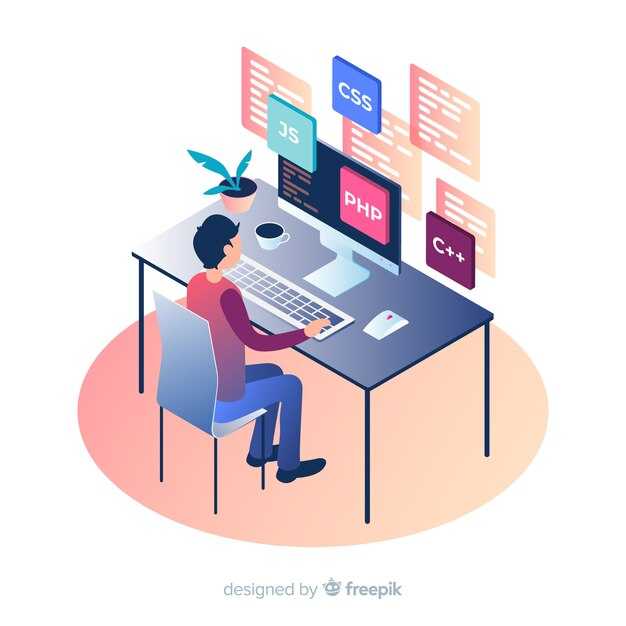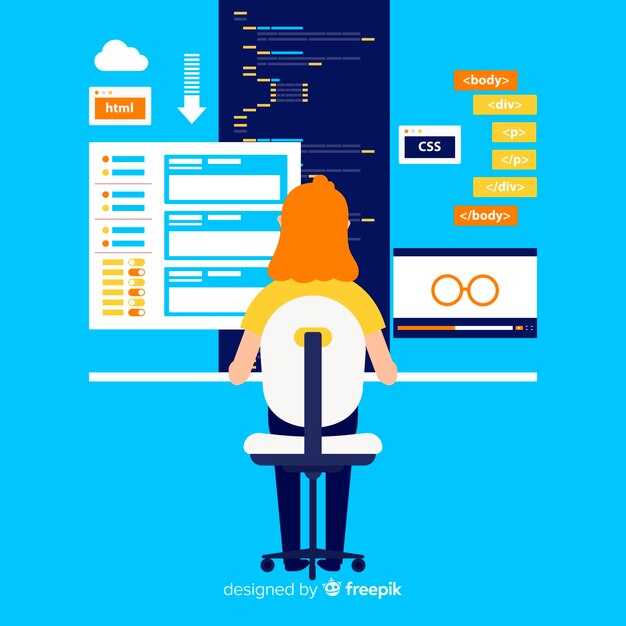Для выравнивания текста по левому краю в таблице HTML используйте атрибут align в тегах <td> или <th>. Простой пример: в пределах ячейки таблицы добавьте align=»left», чтобы текст отображался слева.
Кроме атрибута align, применяйте CSS стили. Включите класс в пропорции типа .left-align { text-align: left; } и добавьте этот класс к соответствующим элементам <td> или <th>. Такой подход значительно упрощает управление стилями и делает структуру кода более понятной.
Следите за тем, чтобы ваши таблицы были читабельными и аккуратными. Правильное выравнивание улучшает восприятие информации, особенно когда таблицы содержат много данных. Простота в оформлении позволяет пользователю сосредоточиться на содержании, а не на визуальных элементах.
Настройка HTML-таблицы для выравнивания по левому краю
Чтобы выровнять текст по левому краю в HTML-таблице, сначала указите соответствующий стиль для ячеек таблицы. Используйте атрибут style внутри тегов <td> (ячеек таблицы) или <th> (заголовков). Примените следующий CSS-код: text-align: left;.
Пример разметки таблицы:
<table border="1"> <tr> <th style="text-align: left;">Заголовок 1</th> <th style="text-align: left;">Заголовок 2</th> </tr> <tr> <td style="text-align: left;">Ячейка 1</td> <td style="text-align: left;">Ячейка 2</td> </tr> </table>
Если вы хотите применить выравнивание ко всем ячейкам сразу, добавьте стиль к тегу <table> или используйте CSS-класс. Например:
<style>
.left-align > td, .left-align > th {
text-align: left;
}
</style>
<table class="left-align" border="1">
<tr>
<th>Заголовок 1</th>
<th>Заголовок 2</th>
</tr>
<tr>
<td>Ячейка 1</td>
<td>Ячейка 2</td>
</tr>
</table>
С помощью этих методов текст будет аккуратно выровнен по левому краю в вашей таблице. Следуйте этим простым шагам для достижения желаемого результата.
Структура таблицы: основные элементы
Каждая HTML-таблица состоит из нескольких ключевых элементов. Для создания таблицы вам понадобятся следующие компоненты:
- <table> – основной контейнер таблицы. Он определяет, что содержит данные в виде таблицы.
- <tr> – строка таблицы. Все данные расположены в строках, каждая из которых начинается с этого тега.
- <th> – ячейка заголовка. Этот тег используется для обозначения заголовков столбцов и строк. Обычно текст в ячейках заголовков выделяется жирным шрифтом.
- <td> – ячейка данных. Основной элемент для отображения содержимого таблицы, который размещается в строках.
Каждый из этих элементов играет свою роль:
- Тег
<table>устанавливает границы таблицы и включает остальные элементы. - Тег
<tr>используется для формирования строк. Содержимое внутри строки обрабатывается по порядку. - Теги
<th>и<td>наполняют строки данными и заголовками, позволяя структурировать информацию для удобства чтения.
Следующим шагом станет добавление стилей для улучшения визуального восприятия таблицы, что позволит организовать данные еще лучше.
Использование атрибута align для ячеек
Чтобы выровнять текст по левому краю в ячейках таблицы, используйте атрибут align.
Вот как это сделать:
- Откройте HTML-файл, где находится ваша таблица.
- Найдите ячейку (тег
<td>), в которой хотите изменить выравнивание. - Добавьте атрибут
align="left"в нужный тег<td>. Например:
<table> <tr> <td align="left">Ваш текст</td> </tr> </table>
Такой подход установит выравнивание текста в ячейках таблицы влево. Этот метод прост и интуитивно понятен, быстро внедряется в существующий код.
Имейте в виду, что атрибут align устарел в HTML5. Рассмотрите возможность использования CSS для управления выравниванием текста:
<style>
.left-align {
text-align: left;
}
</style>
<table>
<tr>
<td class="left-align">Ваш текст</td>
</tr>
</table>
Изменив подход, вы обеспечите лучшую поддержку современных стандартов веб-разработки и более гибкий контроль над стилем таблицы.
Роль тегов <td> и <th> в выравнивании текста
Для выравнивания текста в таблицах HTML используются теги <td> и <th>. Чтобы упростить процесс, можно задать атрибут align, который определяет, как текст будет располагаться внутри ячеек. Например, укажите align="left" для выравнивания по левому краю.
Тег <td> предназначен для определения обычных ячеек таблицы, а <th> – для заголовков столбцов или строк. Это позволяет не только выделить заголовки, но и задать им разные стили. Выравнивание для заголовков можно настроить аналогично обычным ячейкам.
| Название | Описание |
|---|---|
| Тег <td> | Хранит данные ячейки таблицы. |
| Тег <th> | Определяет заголовок таблицы. |
Также можно использовать CSS для более детальной настройки. Например, класс для ячейки с выравниванием текста можно задать через стиль:
.left-align { text-align: left; }Использование классов делает код более чистым и легким для редактирования.
Выбор между <td> и <th> зависит от контекста. Заголовки, выровненные по левому краю, делают содержимое более читабельным и структурированным. Следите за тем, чтобы все данные отображались однородно для лучшего восприятия.
Кастомизация стилей с помощью CSS
Используйте CSS для выравнивания текста по левому краю в таблицах. Примените свойство text-align для элементов таблицы. Например, добавьте следующий стиль к вашему CSS:
table {
width: 100%;
border-collapse: collapse;
}
td {
text-align: left;
padding: 8px;
}
Эти настройки обеспечат равномерное распределение текста по левому краю ячеек таблицы. Включите дополнительные стили для улучшения визуального восприятия. Попробуйте изменить цвет фона ячеек с помощью свойства background-color:
td {
background-color: #f2f2f2;
}
Чтобы сделать текст более заметным, измените цвет шрифта. Используйте свойство color:
td {
color: #333;
}
Эти простые изменения сделают таблицы более читаемыми и приятными для восприятия. Добавьте границы к ячейкам с помощью свойства border:
td {
border: 1px solid #ddd;
}
Не забудьте протестировать таблицы на разных устройствах, чтобы убедиться, что стили выглядят хорошо на всех экранах. Если необходимо, используйте медиа-запросы для оптимизации отображения:
@media (max-width: 600px) {
td {
padding: 4px;
}
}
С помощью этих рекомендаций вы легко создадите стильные и аккуратные таблицы в HTML. Кастомизируйте таблицы согласно вашему дизайну и сделайте контент более привлекательным для пользователей.
Создание стилей для левого выравнивания текста
Для левого выравнивания текста в таблице HTML создайте стиль с использованием CSS. Для этого добавьте следующий код в секцию <style> или в отдельный CSS-файл:
table {
width: 100%;
}
td, th {
text-align: left;
}
Этот стиль применит левое выравнивание ко всем ячейкам таблицы. Убедитесь, что в атрибуте text-align указано значение left.
Если необходимо применить стиль только к определённым ячейкам, задайте класс:
.left-align {
text-align: left;
}
Примените этот класс к нужным ячейкам:
<td class="left-align">Текст слева</td>
Такой подход позволяет гибко управлять визуализацией таблицы, выделяя ячейки с текстом, который должен быть выровнен по левому краю. Также можно комбинировать левое выравнивание с другими стилями, например, задать отступы или цвет фона для улучшения читабельности.
.left-align {
text-align: left;
padding: 10px;
background-color: #f9f9f9;
}
Используя такие стили, вы обеспечите удобное восприятие информации на страницах с таблицами.
Использование CSS-классов для различных ячеек
Создание CSS-классов для ячеек таблицы позволяет легко применять стили и выравнивание к конкретным элементам. Например, добавьте класс к ячейке с текстом, который требуется выровнять по левому краю.
В вашем HTML-коде определите класс. Например:
<td class="left-align">Текст</td>Далее, в CSS-стилях опишите класс:
.left-align {
text-align: left;
}Теперь весь текст в ячейках с классом «left-align» будет выровнен по левому краю. Вы можете комбинировать классы для разных ячеек, чтобы создать уникальные комбинации стилей.
Если необходимо задать другие стили, создайте дополнительные классы. Например, для выравнивания по правому краю используйте:
<td class="right-align">Текст</td>Стили для правого выравнивания:
.right-align {
text-align: right;
}С помощью классов также можно изменять цвет фона и шрифта. Например:
.highlight {
background-color: yellow;
font-weight: bold;
}Примените этот класс к нужной ячейке:
<td class="highlight">Выделенный текст</td>Такой подход делает вашу таблицу более гибкой и настраиваемой. Применяя различные классы, вы добьетесь лучшего внешнего вида и удобства для пользователей.
Тестирование и отладка: проверка на разных устройствах
Проверьте отображение таблицы на различных устройствах, используя инструменты разработчика в браузере. Это просто: откройте вкладку «Инструменты разработчика» и переключитесь в режим адаптивного дизайна. Убедитесь, что таблица сохраняет структуру и читаемость на мобильных, планшетах и настольных ПК.
Используйте эмуляторы для проверки отображения на разных операционных системах. Эмуляторы позволяют увидеть, как ваш HTML-код выглядит в разных браузерах и версиях ОС без необходимости использования физического устройства. Например, Chrome DevTools и Firefox Developer Edition имеют встроенные инструменты для тестирования.
Обратите внимание на размеры ячеек и отступы. Они могут меняться в зависимости от ширины экрана. Проверьте, чтобы текст в ячейках оставался выровненным и читабельным. При необходимости измените стили через CSS или добавьте медиазапросы для лучшей адаптации.
Оптимизируйте контент для разных устройств. Перепишите текст, чтобы избежать переноса строк и обрезки. Убедитесь, что текст не выходит за границы ячеек, и распределение столбцов соответствует содержимому.
Не забывайте про функциональные тесты. Если у вас есть интерактивные элементы в таблицах, такие как кнопки или ссылки, проверяйте их работу на всех устройствах. Кликабельные области должны быть достаточно большими для удобства использования на сенсорных экранах.
При завершении тестирования исправьте найденные ошибки. Соберите обратную связь от пользователей, чтобы выявить дополнительные проблемы, которые могли возникнуть на различных устройствах. Регулярное тестирование и отладка помогут вам создать более качественный продукт.